本篇教程主要讲述如何在Photoshop中画出一个火柴盒的数码图像。我们还会讲述火柴盒面的设计,包括封面图案的设计和侧面扑克牌材质的制作。记住,整个火柴盒是一个3D环境下制作出来的。
在正式开始制作之前,我们先来看看最终成品的样子,让大家设计的时候建立一个大致的概念。

效果图
Step 1
新建一个宽度525像素高度750像素的空白文档,分辨率设置为300 dpi。接着新建一个层并命名为“材质”,填充纯白色。添加一个调整图层,设置如下:混合模式正常,透明度60%,图案样式为木炭皱纹纸(在灰度纸纹理中)。
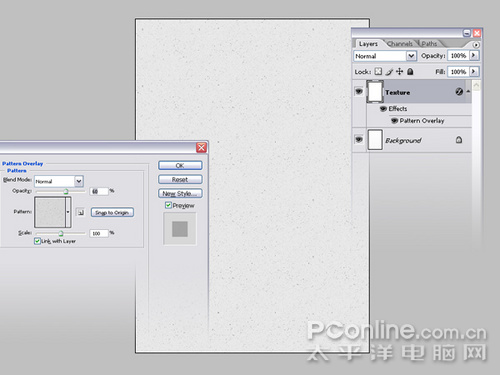
图1
Step 2
新建一个图层命名为“边缘”,为它增加一个“描边”图层样式:大小为10像素,位置是内部,色彩为白色。接下来我们需要把这个带样式的图层,要完成这个步骤,要先新建一个图层,把描边图层和新建图层都选择上,使用CTRL+E合拼图层命令。然后把这个图层的混合模式改为正片叠底。
现在使用魔术棒工具点击黑色的区域,因为正片叠底的缘故,现在可以选出一个新的区域,填充颜色“baa36d”,命名图层为“颜色”。暂时把“颜色”图层隐藏起来,我们迟点才用到。现在回到“边缘”图层,使用选择>修改>收缩,收缩5像素后按“DELETE”键删除。再次收缩10像素,使用黑色填充选区。再次收缩2像素和删除。现在火柴盒边已经基本完成。返回到“颜色“图层,设置为可见,混合模式设置为”线性加深“。

图2
Step 3
新建一个图层,使用矩形工具建立一个区域并填充黑色。在画面中央增加一条垂直辅助线。使用椭圆选择工具,按住“alt“键从辅助线开始创建选区(如图),然后删除部分黑色。在同一层上再建两个黑色的矩形(如图,分别是底部和偏下位置的黑线)。

图3
Step 4
使用文字工具添加适合的文字,记得选择你喜欢的字体样式。为使文字符合画面,可以在编辑>自由变换>扭曲来进行变形。

图4
Step 5
因为这个火柴盒的牌子是“PHOTOSHOP”,因此我们将使用PS工具栏上的钢笔工具图标作为封面。你可以跟从以下步骤,或者直接下载文件而跳过接下来的步骤。点此下载该文件:pentool.png。
使用PrintScreen按键截取整个屏幕,在PHOTOSHOP中新建一个空白文档,选择编辑>粘贴。放大1600%查看PS工具栏位置,靠近看钢笔工具的图标。
接着使用ALT+PRINTSCREEN组合键对工作窗口进行截图,同样在PS中新建空白文档并粘贴。使用图像>调整>色阶对图像的对比度进行调整。使用魔术棒或者选区工具清理钢笔图案的背景(抠图)。然后把抠出的钢笔图案复制到火柴盒面设计文档上。觉得满意后,合并所有可见图层,保存为“design.jpg”。
免责声明:本站文章均来自网站采集或用户投稿,网站不提供任何软件下载或自行开发的软件! 如有用户或公司发现本站内容信息存在侵权行为,请邮件告知! 858582#qq.com
稳了!魔兽国服回归的3条重磅消息!官宣时间再确认!
昨天有一位朋友在大神群里分享,自己亚服账号被封号之后居然弹出了国服的封号信息对话框。
这里面让他访问的是一个国服的战网网址,com.cn和后面的zh都非常明白地表明这就是国服战网。
而他在复制这个网址并且进行登录之后,确实是网易的网址,也就是我们熟悉的停服之后国服发布的暴雪游戏产品运营到期开放退款的说明。这是一件比较奇怪的事情,因为以前都没有出现这样的情况,现在突然提示跳转到国服战网的网址,是不是说明了简体中文客户端已经开始进行更新了呢?
更新日志
- 群星.2015-华丽上班族电影原声大碟【大右音乐】【WAV+CUE】
- 陈粒《乌有乡地图》[320K/MP3][21.81MB]
- 陈粒《乌有乡地图》[FLAC/分轨][398.39MB]
- 刘雨昕《2023 XANADU TOUR LIVE原创作品合集》[320K/MP3][26.73MB]
- BEYOND《永远等待25周年限量版》香港盒装版5CD[WAV+CUE]
- 群星《2018年度最佳发烧男声》2CD/DTS[WAV]
- 群星《2018年度最佳发烧女声》2CD/DTS-ES[WAV]
- 刘雨昕《2023 XANADU TOUR LIVE原创作品合集》[FLAC/分轨][134.18MB]
- 李梦瑶《瑶不可及(DSD)》[WAV+CUE][1.1G]
- 群星《2022年度抖音新歌》黑胶碟2CD[WAV+CUE][1.6G]
- 方伊琪.2008-不一样的方伊琪【风行】【WAV+CUE】
- 谭咏麟.2023-爱情陷阱(MQA-UHQCD限量版)【环球】【WAV+CUE】
- 群星.2012-尝味·人生-百味华语作品集2CD【环球】【WAV+CUE】
- 童丽《绝对收藏·贰》头版限量编号24K金碟[低速原抓WAV+CUE][1.1G]
- 阿梨粤《难得有情人》头版限量编号HQⅡ [WAV+CUE][1.1G]

